要想创建完全倒圆角特征,则需要注意以下设计规则。Creo Parametric会使用圆部分替换此公共曲面来创建曲面至曲面的完全倒圆角。≯要定义的倒圆角具有圆锥截面形状。创建完全倒圆角的典型操作实例如下。2)在图形窗口中,结合
2025-09-30
在Creo Parametric系统中可以创建一类表示螺纹直径的修饰特征,这就是所谓的“修饰螺纹”特征,有时也被称为“螺纹修饰”特征。该类修饰特征与其他修饰特征不同,即修饰螺纹的线体(线造型)不能被修改。可以使用修饰螺纹表示外螺纹或内螺纹,并且螺纹可以是盲孔形式的也可以是贯通形式的。要创建修饰螺纹,通常需要指定螺纹内径或外径(分别对于外螺纹或内螺纹)、起始曲面和螺纹长度或终止边。当使用圆锥曲面为参考创建修饰螺纹时,应当考虑到此特殊曲面会造成螺纹外径随参考曲面的每个点变化,因而应指定其螺纹高度而非螺纹外径或内径(本书不对该情况进行详细介绍)。
对于内部曲面,当用户选择要在上面放置螺纹的圆柱曲面或圆锥参考曲面时,Creo Parametric会将该曲面与标准孔表进行对比,倘若所选曲面与在表中找到的孔相似,那么选定曲面的直径将与标准表中的螺纹相匹配。用户可以更改出现在“螺纹”选项卡中的这些匹配值,或者创建一个不基于标准表的简单螺纹。创建修饰螺纹特征的示例如图6-165所示。

图6-165 创建修饰螺纹特征的示例
在功能区的“模型”选项卡中单击“工程”→“修饰螺纹”命令,打开图6-166所示的“螺纹”选项卡。该选项卡中的 (定义简单螺纹)按钮用于显示简单螺纹选项,包括
(定义简单螺纹)按钮用于显示简单螺纹选项,包括 框用于设置圆柱曲面上简单螺纹的直径,
框用于设置圆柱曲面上简单螺纹的直径, 组合框用于设置简单螺纹每英寸的螺纹数或螺距。
组合框用于设置简单螺纹每英寸的螺纹数或螺距。 (定义标准螺纹)按钮用于设置要使用标准系列直径的螺纹,并显示标准螺纹选项,如图6-167所示。
(定义标准螺纹)按钮用于设置要使用标准系列直径的螺纹,并显示标准螺纹选项,如图6-167所示。

图6-166 “螺纹”选项卡(定义简单螺纹时)

图6-167 “螺纹”选项卡(定义标准螺纹时)
应用修饰螺纹特征的典型操作实例如下。
1)单击 (打开)按钮,弹出“文件打开”对话框。从随书光盘中的“CH6”文件夹中选择“bc_6_xslw.prt”文件,单击“打开”按钮,文件中的原始模型如图6-168所示。
(打开)按钮,弹出“文件打开”对话框。从随书光盘中的“CH6”文件夹中选择“bc_6_xslw.prt”文件,单击“打开”按钮,文件中的原始模型如图6-168所示。
2)在功能区的“模型”选项卡中单击“工程”→“修饰螺纹”命令,打开“螺纹”选项卡。在“螺纹”选项卡中默认选中 (定义简单螺纹)按钮。
(定义简单螺纹)按钮。
3)“放置”面板中的“螺纹曲面”收集器处于活动状态,选择图6-169所示的圆柱曲面(鼠标光标所指)定义螺纹曲面。系统根据所选曲面,在 组合框中设置匹配的螺纹直径值为“10.80”。
组合框中设置匹配的螺纹直径值为“10.80”。
4)在 组合框内单击(也可在“深度”面板的“螺纹起始自”收集器的框内单击),接着选择鼠标光标所指的端面定义螺纹的起始曲面(即指定螺纹的起始位置),如图6-170所示。
组合框内单击(也可在“深度”面板的“螺纹起始自”收集器的框内单击),接着选择鼠标光标所指的端面定义螺纹的起始曲面(即指定螺纹的起始位置),如图6-170所示。
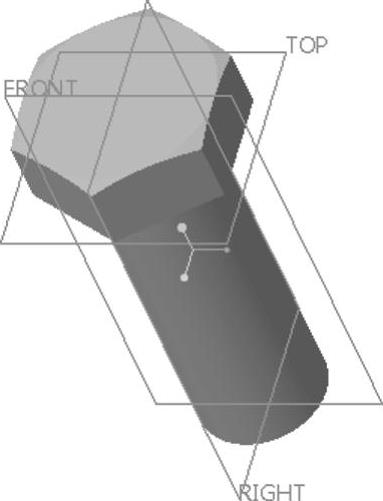 (https://www.chuimin.cn)
(https://www.chuimin.cn)
图6-168 文件中的原始模型

图6-169 定义螺纹曲面

图6-170 指定螺纹的起始位置
5)从“深度选项”下拉列表框中选择 (盲孔)图标选项,设置螺纹长度为“30.00”(即距起始参考的距离为“30”),如图6-171所示。在有些设计场合,深度选项可以选择为
(盲孔)图标选项,设置螺纹长度为“30.00”(即距起始参考的距离为“30”),如图6-171所示。在有些设计场合,深度选项可以选择为 (到选定项)图标选项,并选择螺纹终止时所在的曲面、平面、轴、顶点、点或面组。
(到选定项)图标选项,并选择螺纹终止时所在的曲面、平面、轴、顶点、点或面组。
6)在“螺纹”选项卡中打开“属性”面板,可以指定修饰螺纹的名称,以及查看修饰螺纹的“参数”表,如图6-172所示,允许通过单击“参数”表中的单元格来更改相应的参数值。

图6-171 指定深度选项及螺纹长度
7)在“螺纹”选项卡中单击 (完成)按钮,完成创建修饰螺纹特征,结果如图6-173所示。
(完成)按钮,完成创建修饰螺纹特征,结果如图6-173所示。
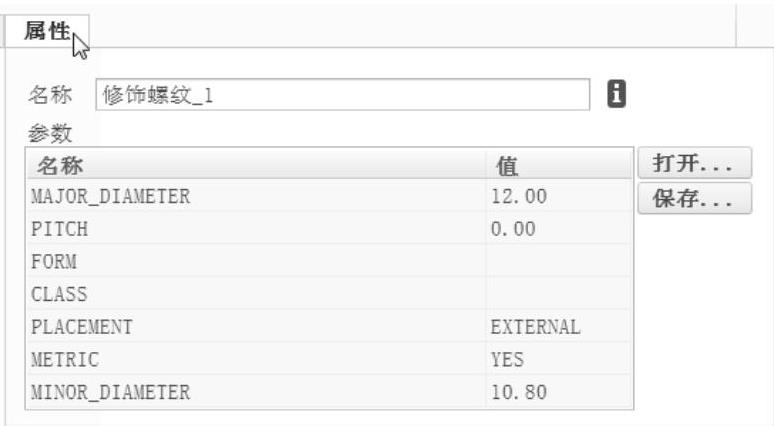
图6-172 “螺纹”选项卡的“属性”面板

图6-173 完成创建修饰螺纹特征
相关文章

要想创建完全倒圆角特征,则需要注意以下设计规则。Creo Parametric会使用圆部分替换此公共曲面来创建曲面至曲面的完全倒圆角。≯要定义的倒圆角具有圆锥截面形状。创建完全倒圆角的典型操作实例如下。2)在图形窗口中,结合
2025-09-30

下面通过实例的方式介绍创建标准孔的一般方法及其步骤。3)在“孔”选项卡中单击按钮,确保按钮处于被选中的状态。图6-23 文件中的原始模型图6-24 “孔”选项卡中的相关设置4)在“孔”选项卡中单击按钮。说明:如果在创建该孔特征的过程中,在“孔”选项卡的“注解”面板上选中“添加注解”复选框,则创建的孔特征中显示有注释信息,如图6-29所示。图6-28 创建标准孔图6-29 添加注解......
2025-09-30

图2-37 创建截面文本1)在“草绘”组中单击(文本)按钮。2)在绘图区域中选择行的起点和第2点,确定文本高度和方向,系统弹出图2-38所示的“文本”对话框。3)在“文本”对话框的“文本行”选项组的文本框中输入要创建的文本。图2-38 “文本”对话框图2-39 “文本符号”对话框4)在“字体”选项组中,从“字体”下拉列表框中选择所需要的一种字体,然后分别设置字体的水平和竖直放置位置、长宽比和斜角。......
2025-09-30

1.创建规则截面草绘修饰特征的方法和步骤在零件模式下创建规则截面草绘修饰特征的典型方法和步骤如下。2)要定义草绘平面,则在“平面”收集器处于活动状态时选择一个平面或平面曲面,如果需要,可以单击“反向”按钮来反转草绘平面的方向到平面参考的对侧。图6-156 实体模型图6-157 指定草绘平面4)在“修饰草绘”对话框中打开“属性”选项卡,确保取消选中“添加剖面线”复选框。图6-159 创建规则截面草绘修饰特征......
2025-09-30

移动特征或几何是较为常见的操作。在5.1节中介绍“复制”和“选择性粘贴”命令时,涉及“移动(复制)”选项卡的应用。由于在5.1节中涉及了这方面的内容,在这里总结一下使用该方法移动特征的典型步骤,以备实际设计时参考。4)在“选择性粘贴”对话框中,选中“对副本应用移动/旋转变换”复选框,单击“确定”按钮,打开图5 24所示的“移动(复制)”选项卡。7)移动选定项目。5)在功能区中出现“移动(复制)”选项卡,单击按钮。......
2025-09-30

选择下拉菜单命令,系统弹出“配合”对话框;选取图13.2.17所示的两个面为要配合的实体,创建元件装配第一约束,单击按钮,并在其后的文本框中输入数值3.00,选中复选框;单击列表框中的“同向对齐”按钮,单击“距离1”对话框中的按钮。图13.2.22 元件装配的第一约束图13.2.23 元件装配的第二约束图13.2.24 元件装配的第三约束Task4.保存零件模型选择下拉菜单命令,将模型命名为orign_asm即可保存零件模型。......
2025-09-29

创建恒定螺距值的螺旋扫描特征的方法及步骤如下。要选择已有的草绘定义螺旋扫描轮廓,那么在“螺旋扫描”选项卡的“参考”面板中单击“螺旋扫描轮廓”收集器,接着选择一个非闭合的草绘。6)草绘要螺旋扫描的横截面。11)在“螺旋扫描”选项卡中单击(完成)按钮。图4-125 设定草绘平面及草绘方向4)草绘螺旋扫描轮廓和一条几何中心线,如图4-126所示,单击(确定)按钮。完成的恒定螺距的螺旋扫描特征如图4-129所示。......
2025-09-30

值得注意的是,在创建投影截面修饰特征的过程中,不能对投影截面进行添加剖面线的操作。3)在“投影曲线”选项卡中打开“参考”面板,从一个下拉列表框中选择“投影修饰草绘”选项。图6-162 绘制截面5)返回到“投影曲线”选项卡,激活“曲面”收集器,选择要在其上投影修饰草绘的曲面集,如图6-163所示。7)在“投影曲线”选项卡中单击(完成)按钮,完成的投影截面草绘修饰特征如图6-164所示。......
2025-09-30
相关推荐